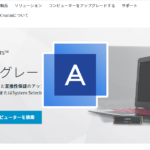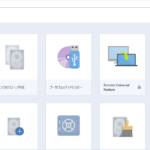この記事ではSSD換装をする際に必要な物をご紹介しています。
しっかりと準備して、スムーズにSSD換装ができるようにしましょう!
この記事でわかること
- クリーンインストールするときに必要な物
- クローンを作成するときに必要な物
SSDの交換・換装するために用意するもの
まず必ず必要な2点。
- 新しいSSD
- PCを開けるために必要なドライバー
その他は、クリーンインストールかクローン作成かで必要なものが変わってきます。
クリーンインストールする場合
- インストールディスク
クローンを作成する場合
- 新しいSSDとPCを繋ぐケーブル
- クローン作成アプリ
それでは一つずつ、紹介していきます。
新しいSSD
新しくPCに取り付けて使うSSDです。
クローン作成する場合は容量に注意!
今使っているHDD/SSDのクローンを作成(中身をごっそりコピー)するなら、コピー元と同じ容量か、それより大きいSSDを選ぶことをオススメします。
今使用しているドライブの使用量を確認してみましょう。
- + E キーを押してエクスプローラーを開く。
- 左メニューの [ PC ] > [ デバイスとドライブ ] で今使っているドライブを右クリック > [ プロパティ ] をクリック。
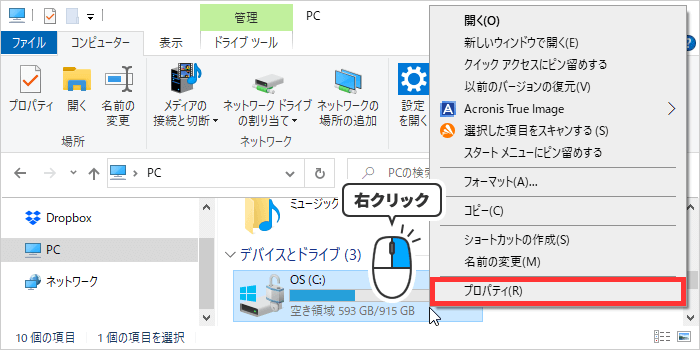
- [ 使用領域 ] を確認する。
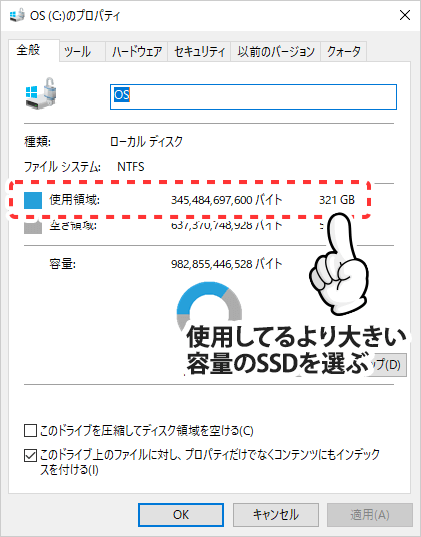
- [ 使用領域 ] よりも小さいSSDにクローンは作成できませんので、ご注意ください。
容量以外にもSSDには種類があるので、別記事もご覧ください。
PCを開けるために必要なドライバー
今使っているPCからHDDもしくはSSDを外して、新しいSSDを取り付けるので、PCを開けることになります。
とはいえ、今回はHDD/SSDを外すだけなのでプラスドライバー1本あれば十分です。
プラスドライバー
だいたい1本くらいは家にあると思うので、それで構いません。
もし購入するのであれば、こんなプラスドライバーがオススメ!
- マグネット付き
- プラス2(2番)
- 150mmや200mmなどの長めのドライバー
マグネット付きだと外したネジがドライバーの先にくっついて落ちないので便利です。
2番のプラスドライバーであれば、だいたいのPCを開けられます。
長めのものにしておくと、デスクトップPCの手の届きづらい場所でも開けやすいです。
インストールディスク
クローン作成する場合は、必要ありません。
新しいSSDにWindowsをインストールするのに必要です。
インストール用ディスクはMicrosoft社のサイトからダウンロードして、以下のどれかに保存して作成します。
この2つのうち、どっちかあればOKです。
- 8GB以上のUSBメモリ
- DVD-R DL
4.7GBの「DVD-R」では容量が足りなくなる可能性があるので、8.5GBある「DVD-R DL」がオススメ!
詳しくは別記事をご覧ください。
新しいSSDとPCを繋ぐケース・ケーブル
クローンを作成する場合は、新しいSSDをPCに接続するためのケースか変換ケーブルが必要です。
クリーンインストールする場合は、必要ありません。
M.2 SSD用のケース
M.2 SSD用のものは、ケーブルではなくケースになっているものが多いです。
今後、M.2 SSDが不要になったときに外付けSSDとして使えるので1つあると便利だと思います。
2.5インチ SSD用のケース・ケーブル
2.5インチ用にはケーブルタイプとケースタイプが同じくらいの商品が揃ってます。
どちらも同じくらいの価格なので、ケースタイプを買っておくとあとで外付けSSDとして使えるのでオススメ!
クローン作成アプリ
クローンを作成する場合、クローン作成アプリが必要になります。
クリーンインストールする場合は、必要ありません。
クローン作成アプリ付属のSSDがオススメ!
初心者さんにはSSDを新しく購入するときにクローン作成アプリがついているメーカーのを選ぶのがオススメです。
Crucial製のSSDを買えば、Acronis(アクロニス)社が提供している「Acronis True Image」というクローン作成ができるアプリが使えます。
実際に私も使いましたが、とても簡単で失敗もなくできました!
Acronis社の製品として販売しているアプリのクローン作成機能が使えるので信頼度は高いです。
無料のクローン作成アプリ
クローン作成アプリはたくさんありますが、無料で使えるものは「MiniTool ShadowMaker Free」のみになります。
有料で有名なクローン作成アプリ
ほとんどのアプリが有料になります。
できることはほぼ同じですが、有名なアプリを使用したほうが困ったときに検索で解決できるのでオススメ。
AOMEI Backupperは以前は無料で使えてたのですが、残念ながらクローンの作成は有料の機能となりました。
海外製品が多い中で日本製の「HD革命」は、なんだか安心できる気がしますね。
HDD/SSDスタンド
アプリを使わずに、ディスクからディスクにコピーする選択肢もあります。
PCがなくてもクローンが作成できます。
コピー元とコピー先のディスクが対応しているか確認してから購入してくださいね。
ご自分のHDD/SSDの規格がわからない場合は、こちらの記事を参考にしてください。
HDD/SSDスタンドでクローン作成する場合は、「新しいSSDとPCを繋ぐケース・ケーブル」は必要ありません。